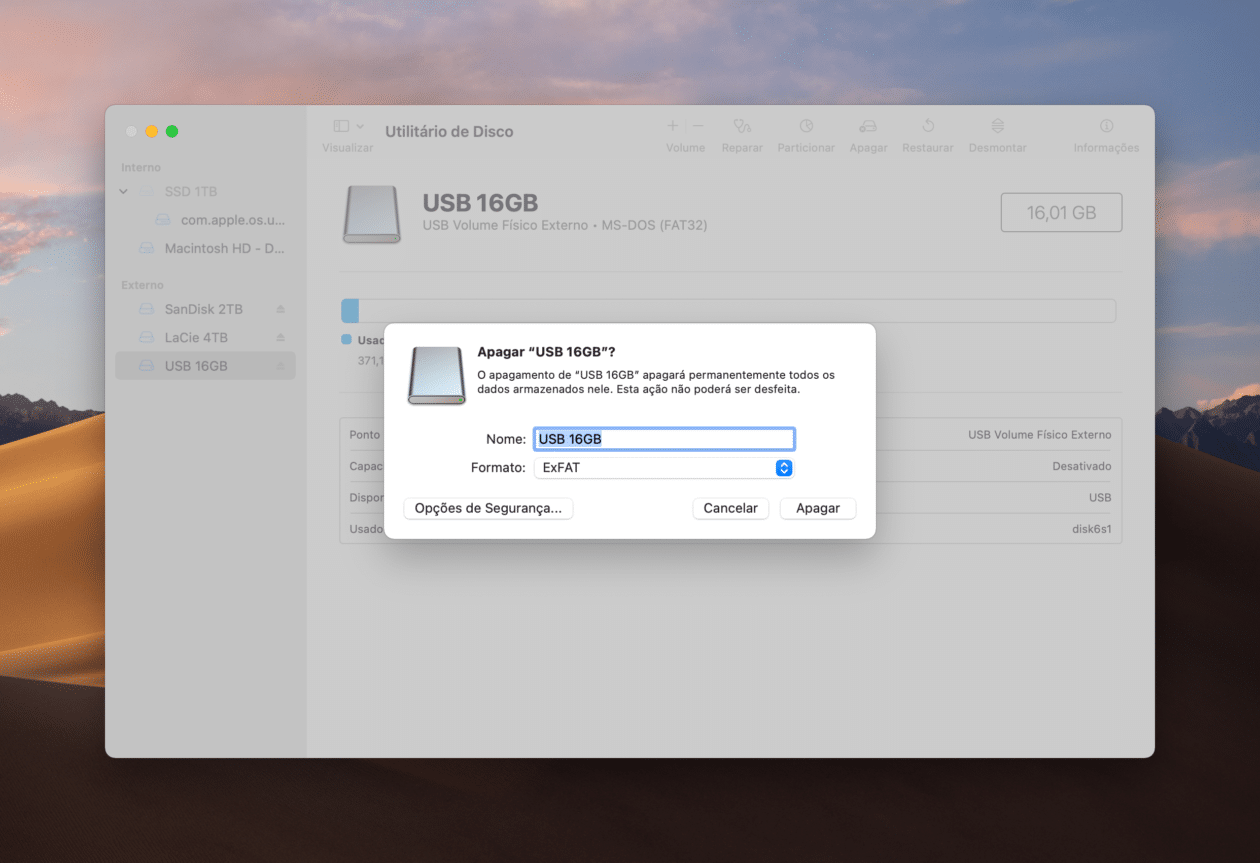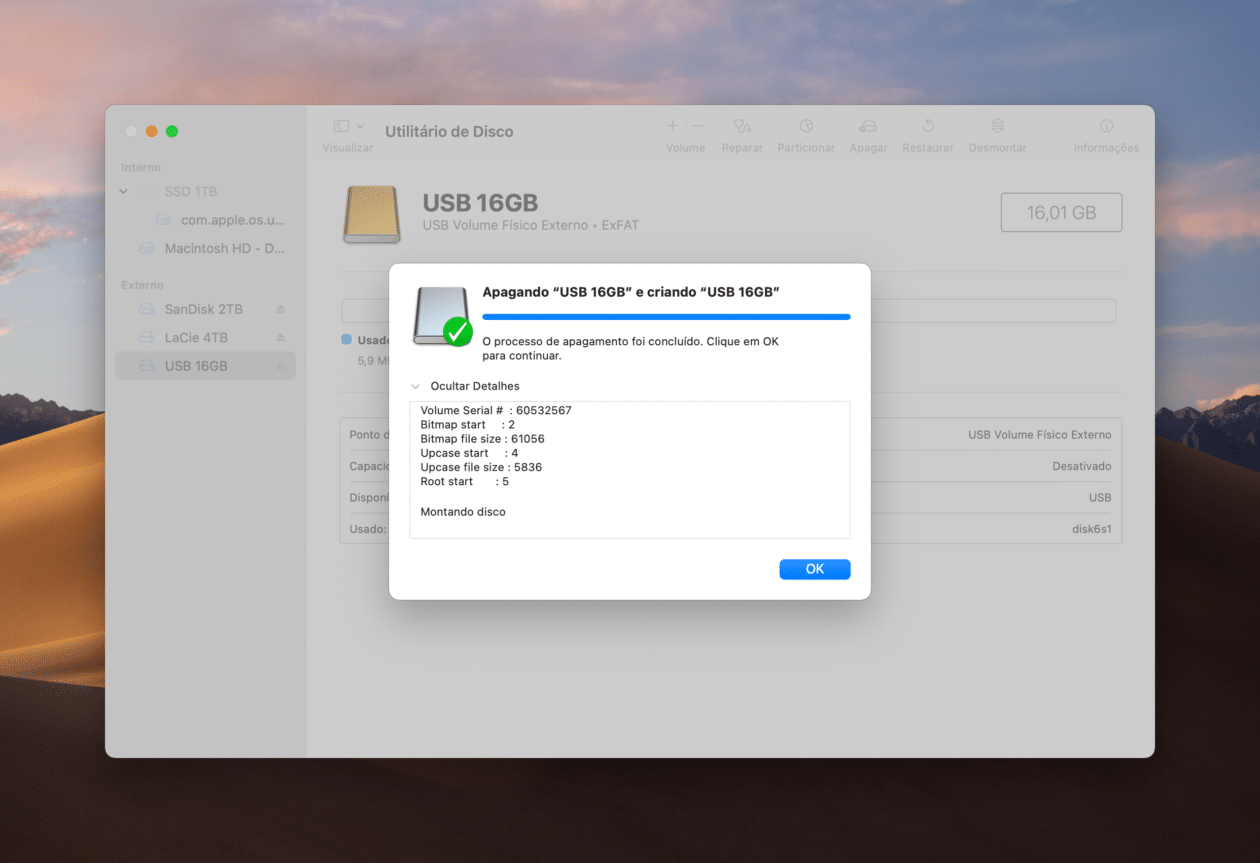Apesar de já serem amplamente usados, serviços de armazenamento na nuvem ainda dividem espaço com os bons e velhos pendrives, aqueles pequenos dispositivos que, ao serem “espetados” na porta USB do computador, exibem os arquivos gravados previamente pelo usuário.
Caso você encontre algum erro nele ou simplesmente queira apagar o conteúdo de uma vez só, de forma completamente segura, a maneira recomendada é formatá-lo (desta forma, você não deixa nenhum vestígio dos arquivos para trás).
Para isso, primeiro, insira o pendrive no Mac. Depois, vá até o app Utilitário de Disco — nas versões mais recentes do macOS, ele fica localizado na pasta “Outros” (no Launchpad) ou em Aplicativos » Utilitários (no Finder).
Aberto o app, você verá, além do armazenamento interno do computador, os drives externos conectados ao seu Mac na barra lateral. Clique no pendrive desejado e depois em “Apagar”, na barra de ferramentas superior. Com isso, uma janela popup será aberta no computador, na qual você pode escolher um nome para o pendrive e o tipo de formatação.
Aqui, vale explicar: o Mac oferece quatro opções de formatos. Se você pretende usar o pendrive em computadores rodando Windows ou até Linux, a opção ideal é selecionar “ExFAT”.
O “MS-DOS” é bastante limitado tecnicamente, já que suporta arquivos individuais com apenas 4GB ou menos. Já o “Mac OS Expandido (Journaling)” e o “Mac OS Expandido (Distinção de maiúsculas, Journaling)” são os formatos usados pela Apple até 2017, quando ela mudou para o AFPS (Apple File System). É importante levar em conta, porém, que esses formatos não são compatíveis com o Time Machine, serviço de backup de Macs.
Para visualizar o formato em que o pendrive está antes de formatá-lo, vá até o Finder e clique com o botão direito sob o nome do drive externo, selecionando a opção “Obter Informações”. O formato deverá aparecer entre os itens da seção “Geral”.
Dito isto, continuemos no processo de formatação do pendrive: depois de selecionar o formato, você pode, opcionalmente, clicar em “Opções de Segurança…” e arrastar a barrinha de “Mais Rápido” (padrão) até “Mais Seguro”, que escreve arquivos aleatórios no drive múltiplas vezes para tornar praticamente impossível a recuperação de qualquer dado nele. Para continuar, clique em “Apagar”.
Depois disso, clique no ícone de ejeção do drive externo na coluna lateral do Utilitário de Disco para retirá-lo com segurança — ou faça isso diretamente pelo Finder, como preferir.
Simples, não? 😄
via How-to Geek, MacPaw